PHP에 대한 기본 튜토리얼을 작성했는데, PHP를 배우려는 몇몇 분들께 도움이 되었으면 좋겠습니다. 그리고 동시에 기초를 익히는 것은 PHP를 배우는 사람들이 그것에 충실할 수 있기를 바라며 지식에 대한 이해와 요약을 심화하고 기본 지식을 익히는 것이 매우 중요합니다. 점점 더 NB가 될 수 있습니다.
PHP 환경변수 설치에 대한 자세한 내용을 설명합니다.
PHP 편집 소프트웨어
Php는 서버측 개발 언어이며, 자신의 컴퓨터에 서버를 설치하려면 자신의 컴퓨터에 Apache 서버를 설치할 수 있습니다. 이런 방식으로 컴퓨터의 브라우저를 통해 컴퓨터의 웹 페이지에 액세스할 수 있습니다.
우리는 웹페이지에 접근할 때 보통 .html로 끝나는 파일에 접근합니다. 이 파일은 브라우저에 의해 파싱되지만, 브라우저가 접미사 .php를 가진 파일에 접근할 때, 브라우저는 파싱을 할 수 없습니다. 그런 다음 PHP 개발 모듈에서 PHP 코드를 구문 분석해야 합니다. 때로는 PHP 코드가 데이터베이스를 작동할 수도 있습니다. 이 경우 PHP 모듈을 데이터베이스와 연결해야 합니다.
대략적인 흐름도는 다음과 같습니다.

여기서 사용하는 Apache 버전은 2.4입니다.
Php 개발에 사용하는 버전은 5.6.25입니다. ;
PHP를 개발하는데 사용되는 대부분의 데이터베이스는 관계형 데이터베이스인 Mysql 데이터베이스입니다. 여기서 사용하는 버전은
5.6.27입니다.
설치를 위해서는 빈 폴더를 만들고 3개를 넣어두는 것이 좋습니다. 모듈을 동시에 설치하여 관리가 용이합니다.
Apache 설치 소프트웨어를 다운로드하세요. 링크:
//m.sbmmt.com/
다운로드가 완료된 후 설치할 수 있지만 Apache는 설치는 명령줄에서 수행됩니다.
Apache를 설치하고 먼저 D:/mywamp와 같은 (통합 관리용) 폴더를 생성합니다. 폴더에 한자나 공백이 들어가지 않도록 주의하세요. 명령줄->관리자 권한으로 실행을 클릭하고 설치 디렉터리의 bin 디렉터리를 입력합니다.
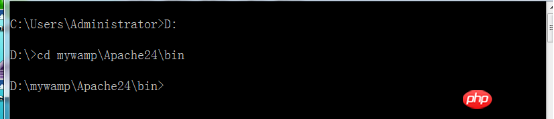 여기서 문제가 발생할 수 있습니다
여기서 문제가 발생할 수 있습니다
//m.sbmmt.com/
위 프롬프트 메시지가 나타나면 설치는 성공했지만 Apache 구성 파일에 문제가 있다는 의미입니다. Apache 구성 파일 Apache24/conf /httpd.conf 파일 
여기서 설치 후 Apache 설치 디렉터리인 /conf/httpd.conf를 38줄 정도 수정해야 합니다. 파일의 특정 설치 위치로 수정합니다. 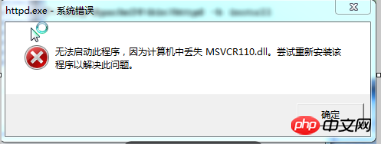
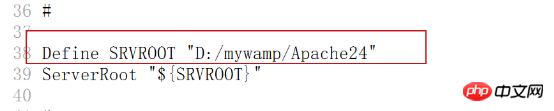 서비스를 시작한 후 브라우저를 열고 localhost URL을 입력하면 이 화면이 나타나면
서비스를 시작한 후 브라우저를 열고 localhost URL을 입력하면 이 화면이 나타나면
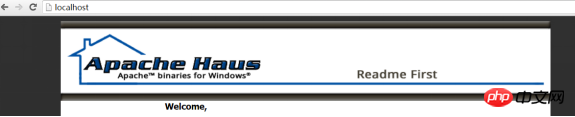 수정하고 서버를 다시 시작하세요.
수정하고 서버를 다시 시작하세요.

Httpd –h: 모든 명령 보기
Httpd –k install: 아파치 설치
Httpd –k start: 아파치 시작
Httpd –k stop: 아파치 중지
Httpd -k restart: Apache 다시 시작
Httpd -k uninstall: Apache 제거
구성 환경 변수:
컴퓨터->속성->고급 환경 구성->환경 변수, 다음 인터페이스가 표시됩니다. 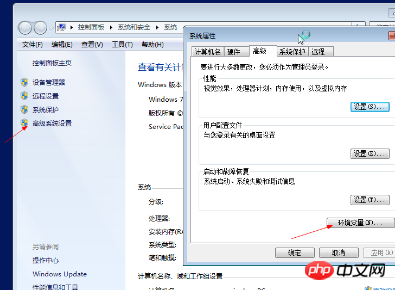
APACHE 변수 생성 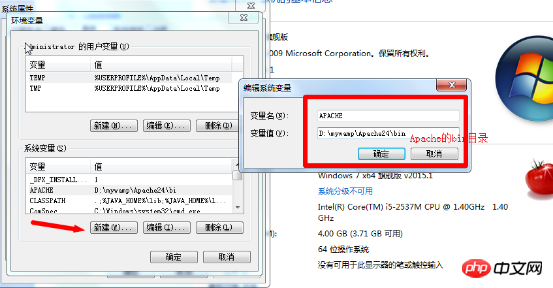
경로 변수를 찾아 클릭합니다. 변수 값 뒤에 세미콜론이 없으면 세미콜론을 추가하고 %APACHE%를 입력합니다. >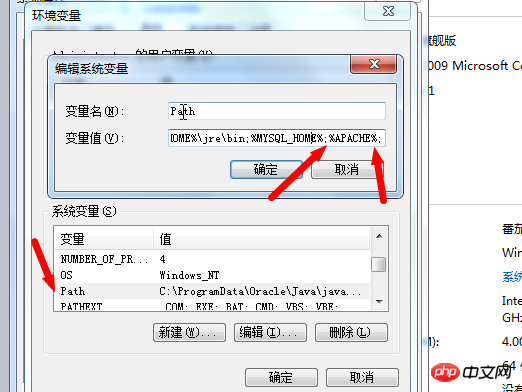
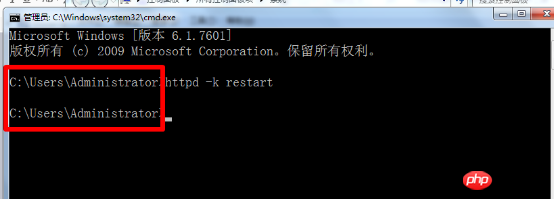
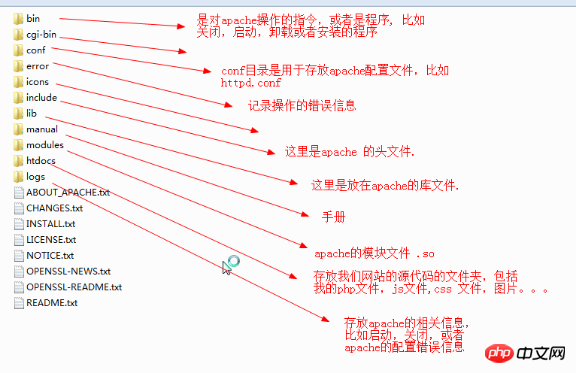
참고: htdocs는 브라우저를 통해 액세스하려는 곳입니다. 파일.
PHP 설치PHP 버전 다운로드 링크://m.sbmmt.com/
압축을 푼 파일을 복사하세요. (파일 이름은 직접 지정할 수 있습니다.) 직접 만든 파일로 이동하세요. 내 파일은 D:/mywamp/php
Php 모듈을 설치할 필요가 없습니다. 여기에서는 Apache와 php 모듈을 함께 통합하기만 하면 됩니다.
단계:
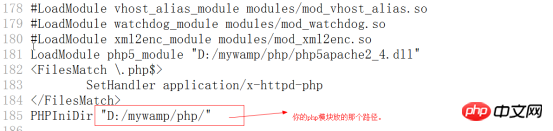
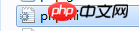
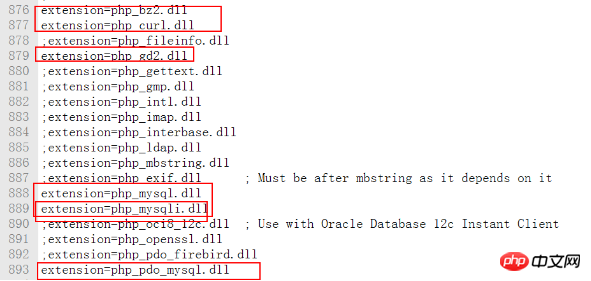
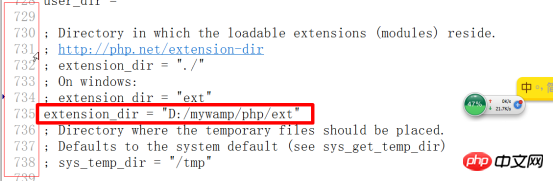
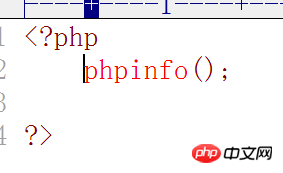 파일을 작성한 다음 이 파일을 브라우저에서 열 수 있습니다. //m.sbmmt.com/이 화면이 보이면 성공했다는 뜻입니다
파일을 작성한 다음 이 파일을 브라우저에서 열 수 있습니다. //m.sbmmt.com/이 화면이 보이면 성공했다는 뜻입니다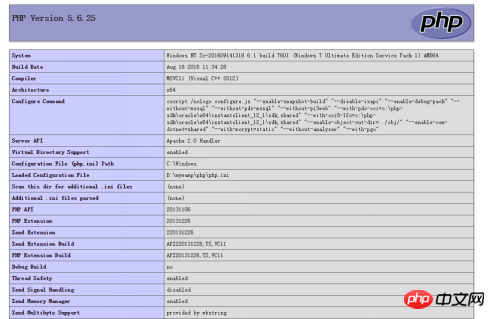
//m.sbmmt.com/
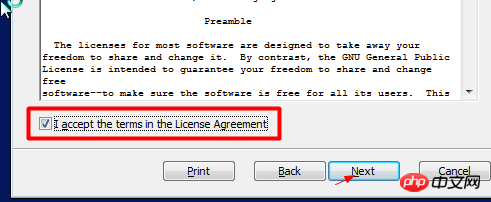
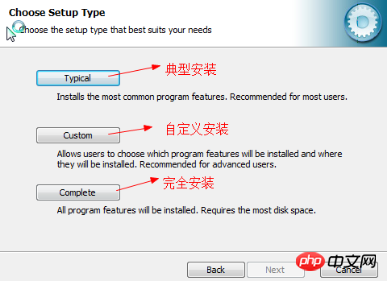
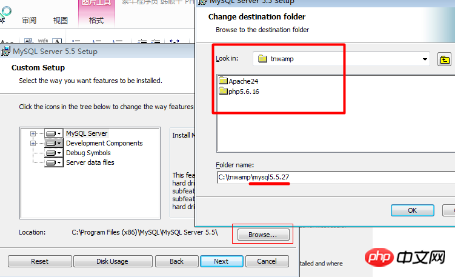
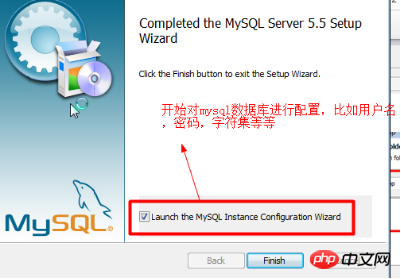
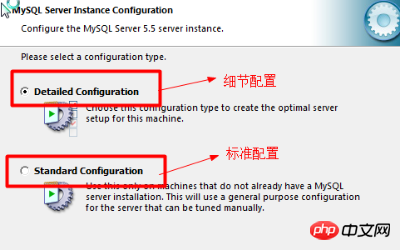
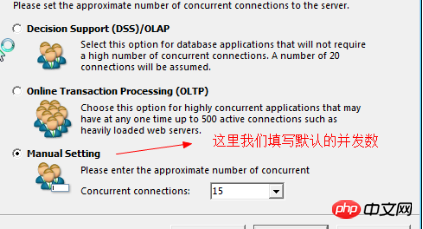
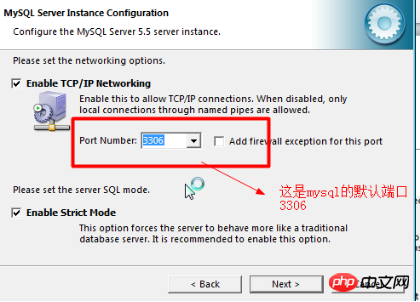
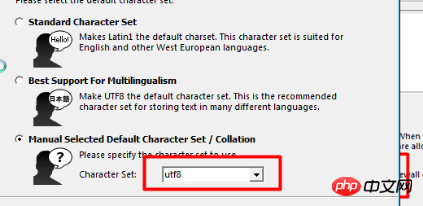
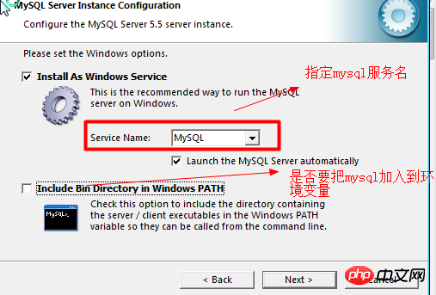
mysql 시작 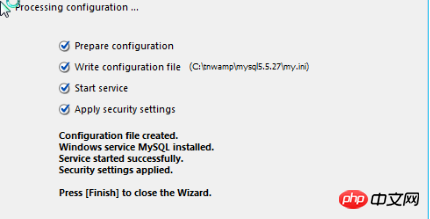
앞의 숫자 4개가 모두 체크되면 설치가 성공한 것입니다.
12. mysql 데이터베이스를 정상적으로 사용할 수 있는지 테스트합니다. 여기서는 mysql이 실행되는지 주의해야 합니다.
위 Apache24/htdocs/test.php 파일에서 다음 코드를 수정합니다. 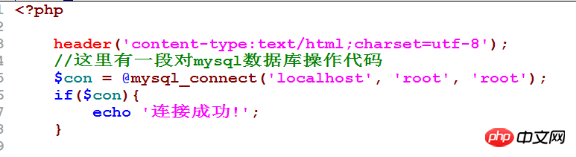
접속이 반환되면 "연결 성공"이라고 표시됩니다.
그러나 설치 과정에서 때때로 .net40 파일이 누락되었다는 메시지가 표시됩니다. 링크:
//m.sbmmt.com/
설치 성공 후 mysql 콘솔에 들어가는 방법: 
작업의 편의를 위해 다음을 수행할 수 있습니다. 환경 경로를 설정합니다. apache와 동일합니다.
개발 중에 PHP 코드를 작성하려면 메모장을 사용할 수 있지만 메모장은 너무 느립니다. sublime
sublime 다운로드 주소
EditPlus 다운로드 주소
이제 PHP 개발 환경이 구성되었으며, 가장 중요한 것은 통합입니다. php 모듈과 Apache 모듈의 문자를 틀리게 쓰지 않도록 주의하세요. 동료 여러분, mysql 설치 과정에서 각 옵션의 의미를 주의 깊게 살펴보시기 바랍니다. 잘못 선택하지 마세요.